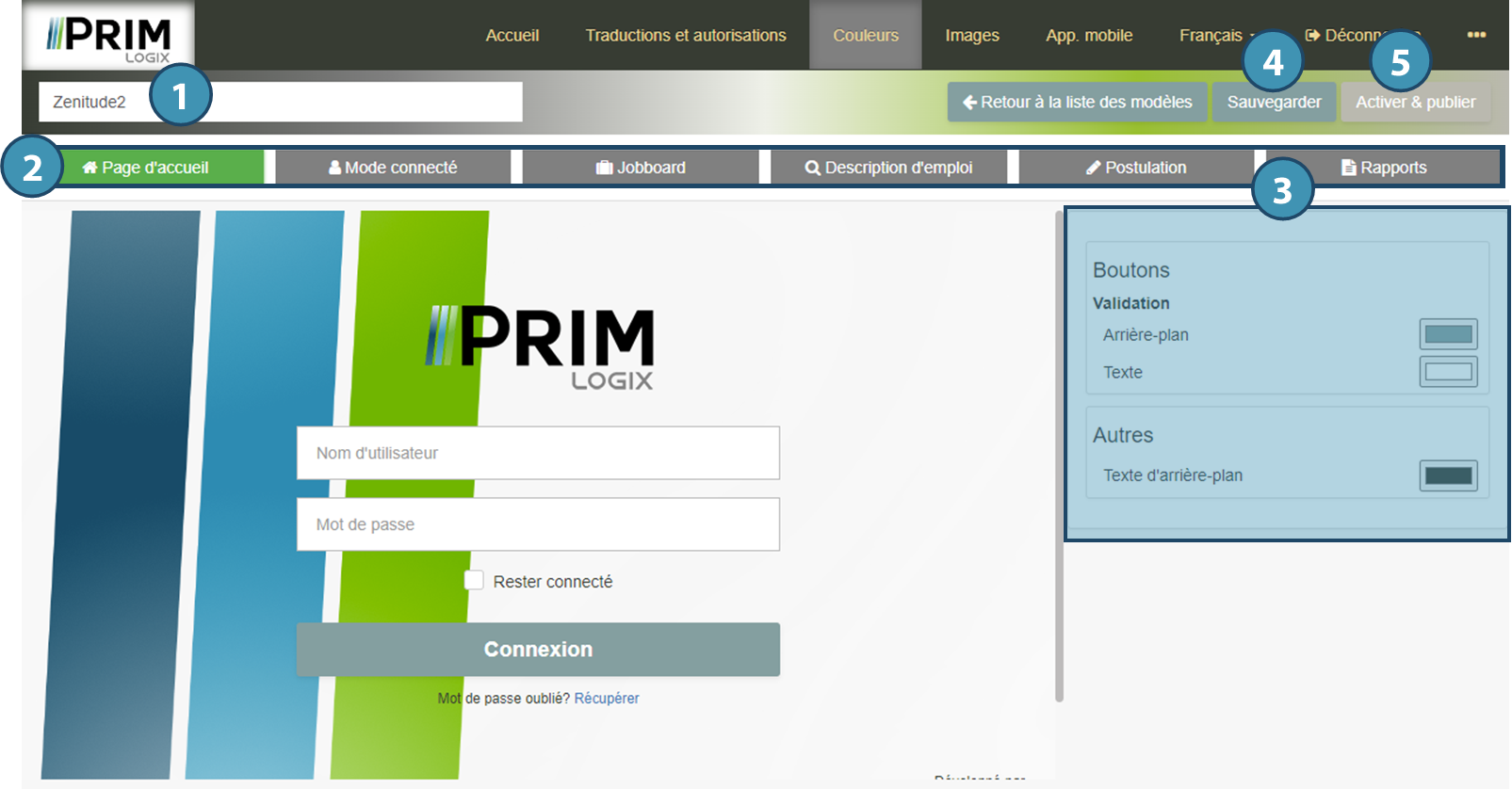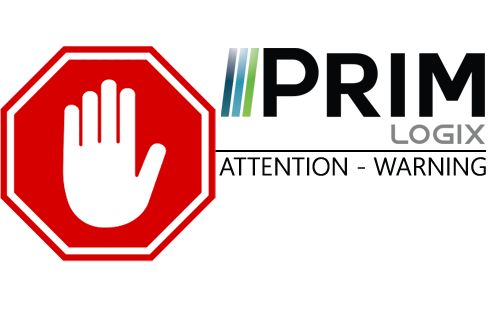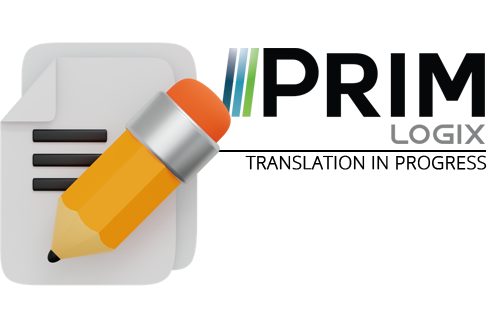|
WARNING: This section is intended for advanced users and "Super users" of PRIM Logix.
The configuration items presented in this section may indeed have an impact on your operations.
If in doubt, consult your system administrator.
Please note that only users in the appropriate security groups can access the software configuration windows. |
This page is currently only available in French. Please rest assured that we make all possible efforts to translate it as soon as possible, but in the meantime, we suggest that you use online translation tools. Thank you for your understanding. |
Personnaliser les couleurs
Le menu de personnalisation des couleurs présente différents modèles compris dans la configuration de base de PRIM Logix.
<
Pour changer de modèle, cliquez sur la pastille de sélection d’un autre modèle (1).
 La pastille deviendra plus foncée et le modèle sera repositionné dans le coin supérieur gauche.
La pastille deviendra plus foncée et le modèle sera repositionné dans le coin supérieur gauche.
Vous pouvez également modifier (2) ou dupliquer (3) un modèle existant. Enfin, il est possible de supprimer un modèle inactif (4).
 Il n'est pas possible de supprimer le modèle actif. Il est toutefois possible de le modifier ou de le dupliquer.
Il n'est pas possible de supprimer le modèle actif. Il est toutefois possible de le modifier ou de le dupliquer.
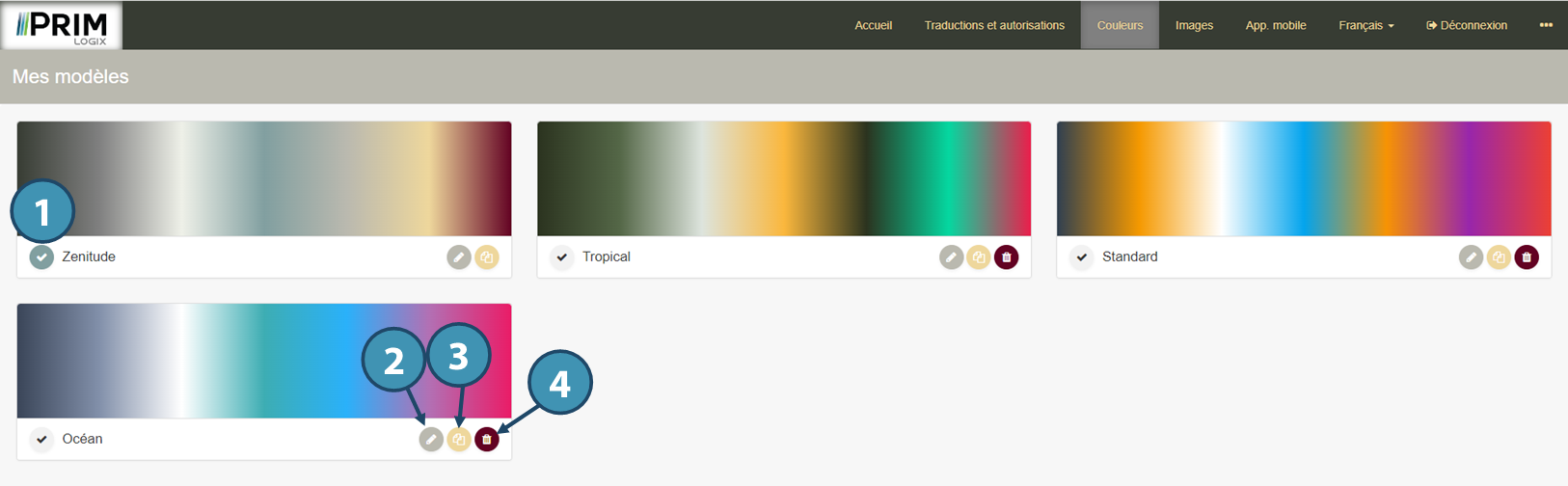
Modifier un modèle
En cliquant sur l’icône de modification d’un modèle, vous ouvrez la page de personnalisation du modèle. Utilisez le champ de texte pour renommer le modèle, au besoin (1). Naviguez entre les sections de la plateforme web (2) et définissez les couleurs désirées pour chaque élément personnalisable (3).
 Pour certaines pages plus complexes (« Mode connecté », « Babillard d'emploi » , la liste des éléments personnalisables sera divisé en différents onglets.
Pour certaines pages plus complexes (« Mode connecté », « Babillard d'emploi » , la liste des éléments personnalisables sera divisé en différents onglets.
 La section « Mode connecté » correspond aux espaces « Candidat » et « Client » lorsque l'utilisateur est connecté.
La section « Mode connecté » correspond aux espaces « Candidat » et « Client » lorsque l'utilisateur est connecté.
Vous pouvez sauvegarder votre modèle en cours de personnalisation (4) et le publier lorsqu’il sera achevé (5).